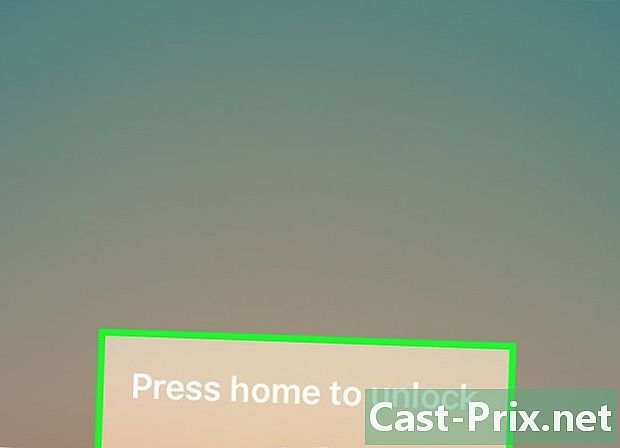आइपॉड टच पर फोटो एल्बम को कैसे हटाएं
लेखक:
Randy Alexander
निर्माण की तारीख:
26 अप्रैल 2021
डेट अपडेट करें:
26 जून 2024

विषय
इस लेख में: iPod पर सीधे एक फोटो एल्बम को हटाएं एक खाली फ़ोल्डर सिंक्रनाइज़ करें
चाहे आप एक फ़ोटोग्राफ़र हों या सिर्फ एक डायोपोड उपयोगकर्ता, जिन्हें फ़ोटो लेने और सहेजने के लिए आपके iPod टच पर अधिक स्थान की आवश्यकता होती है, या जो किसी विशिष्ट फ़ोटो एल्बम की सामग्री से छुटकारा पाना चाहते हैं, आप iPod पर आसानी से एक या अधिक फ़ोटो एल्बम हटा सकते हैं। सीधे आइपॉड या कंप्यूटर से।
चरणों
विधि 1 सीधे iPod पर एक फोटो एल्बम हटाएँ
-

अपना आईपॉड टच लें और ऐप खोलें तस्वीरें. एप्लिकेशन का लाइसेंस एक डेज़ी छवि द्वारा दर्शाया गया है। आइपॉड पर फ़ोटो तक पहुंचने के लिए इस आइकन का चयन करें। -
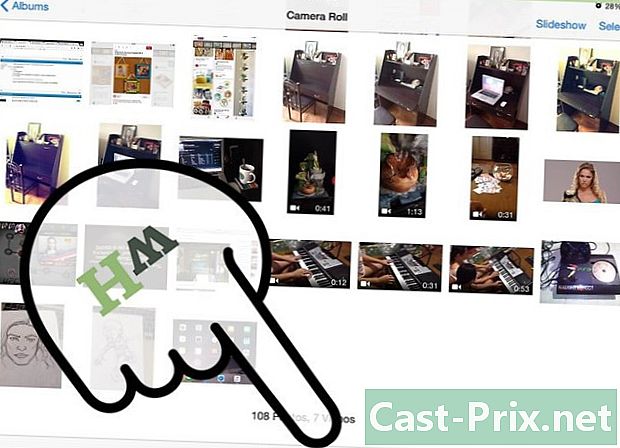
विकल्प का चयन करें एलबम पृष्ठ के निचले भाग पर। आप आइपॉड पर पंजीकृत फोटो एल्बमों की पूरी सूची का उपयोग करेंगे। इस स्क्रीन से, आप एल्बमों को संपादित और हटा सकते हैं। -
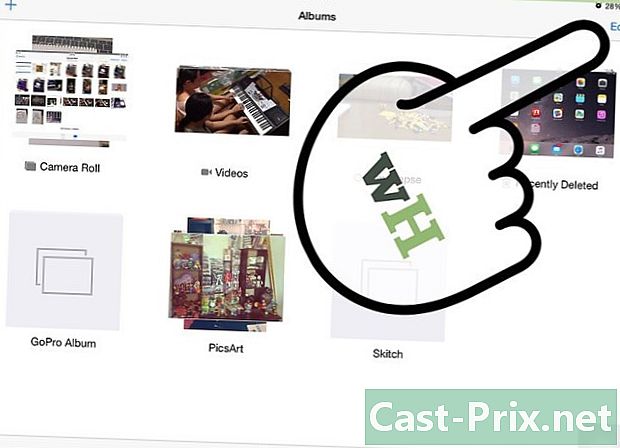
चुनना संपादित करें ऊपरी दाहिने हिस्से में। आप देखेंगे कि प्रत्येक एल्बम के नाम के आगे छोटे चिन्ह दिखाई देंगे। आप उन एल्बमों को हटाने के लिए उनका उपयोग कर सकते हैं जिन्हें आप चाहते हैं। -

उस एल्बम के पास स्थित छोटा आइकन टैप करें जिसे आप हटाना चाहते हैं, और फिर क्लिक करें निकालें प्रकट होने वाले बॉक्स में। -

विलोपन की पुष्टि करें। पृष्ठ के निचले भाग में, आपको एल्बम निकालने के लिए अपनी इच्छा की पुष्टि करने के लिए एक पुष्टिकरण बॉक्स दिखाई देगा। चुनना एल्बम को हटाएं। यह एल्बम को हटा देगा।
विधि 2 किसी खाली फ़ोल्डर को सिंक्रनाइज़ करें
-
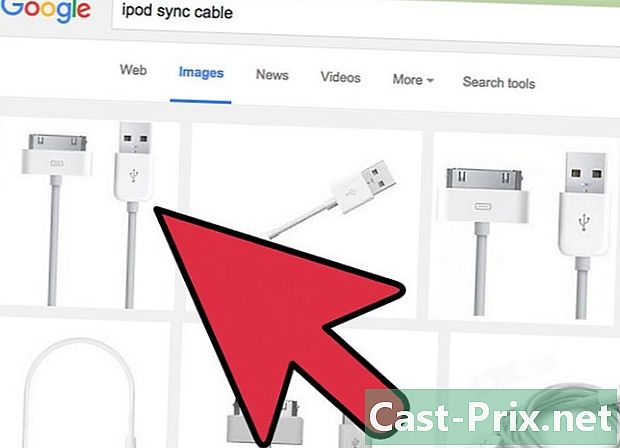
USB केबल का उपयोग करके अपने iPod को कंप्यूटर से कनेक्ट करें। USB केबल को कनेक्ट करने के लिए कंप्यूटर पर USB पोर्ट की तलाश करें। -
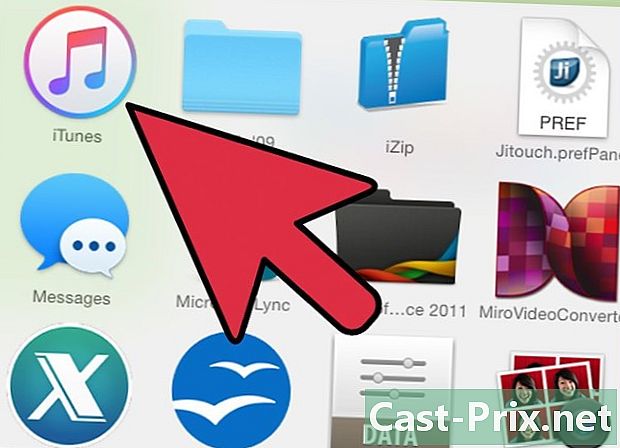
आईट्यून्स एक्सेस करें। आपके iPod को कंप्यूटर द्वारा पता लगाया जाएगा और जैसे ही आप iPod कनेक्ट करेंगे, iTunes खुल जाएगा। यदि यह स्थिति नहीं है, तो आइट्यून्स लॉन्च करने के लिए diTunes आइकन पर डबल-क्लिक करें। -
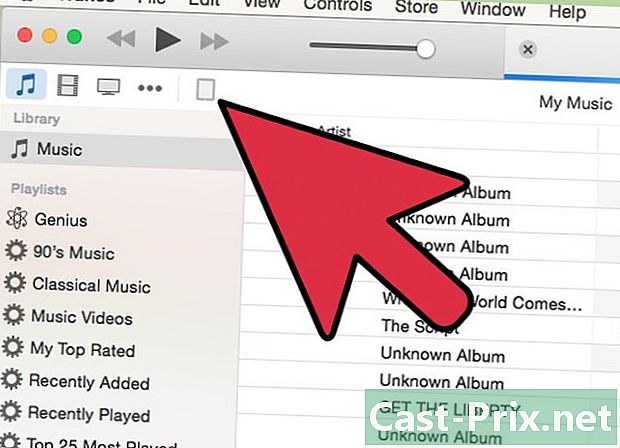
मेनू से अपना iPod चुनें उपकरणों आईट्यून्स में। इस मेनू को आप अपने iPod का प्रतिनिधित्व करने वाले diPod आइकन के साथ diTunes विंडो के ऊपरी बाएं कोने में पाएंगे। -

विकल्प का चयन करें तस्वीरें बार में। यह सूची पर अंतिम-अंतिम विकल्प है। अपने iPod पर फ़ोटो एक्सेस करने के लिए इस विकल्प का चयन करें। -
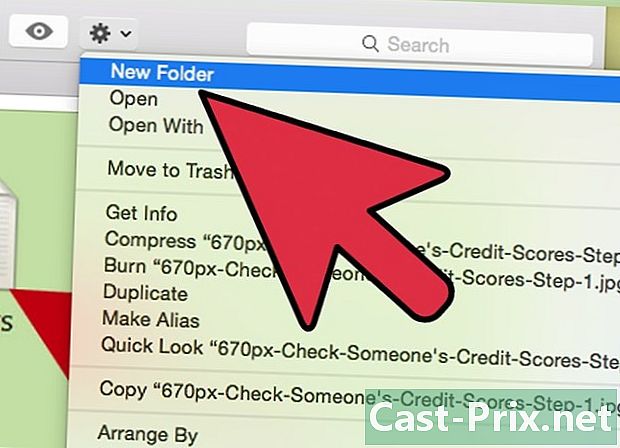
अपने कंप्यूटर के डेस्कटॉप पर एक खाली फ़ोल्डर बनाएँ। ऐसा करने के लिए, अपने डेस्कटॉप के एक खाली हिस्से पर राइट-क्लिक करें, फिर क्लिक करें नई तो अभिलेख एक खाली फ़ोल्डर बनाने के लिए।- Apple उपयोगकर्ता कुंजी दबाकर उसी मेनू का उपयोग कर सकते हैं क्रम और क्लिक करके।
-
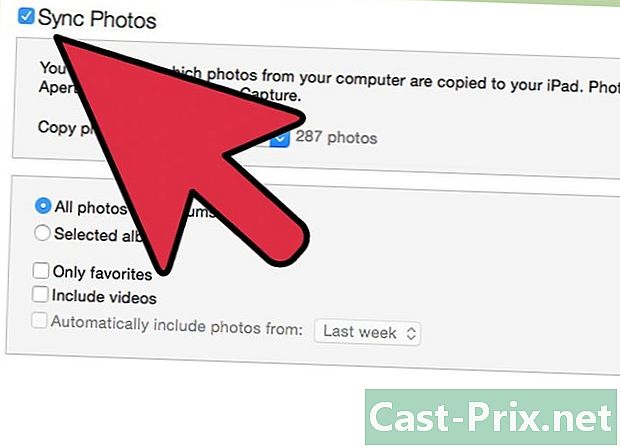
आइट्यून्स पर लौटें और बॉक्स की जांच करें से तस्वीरें सिंक्रनाइज़ करें।... अपने एल्बम के साथ एक खाली फ़ोल्डर सिंक्रनाइज़ करके, आप खाली डेटा के साथ अपने एल्बम को पुनर्प्राप्त करेंगे -
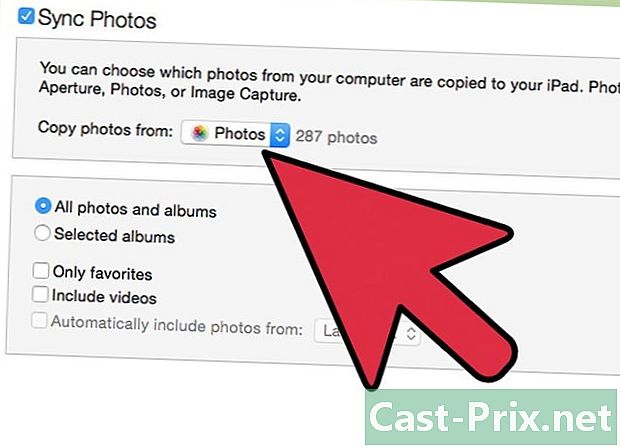
विकल्प की जाँच करें चयनित फ़ोल्डर अपनी पसंद के एक या अधिक एल्बम चुनने के लिए (वे एल्बम जिन्हें आप हटाना चाहते हैं)। यदि आप विकल्प का चयन करते हैं सभी रिकॉर्ड, आपके सभी एल्बम खाली डेटा द्वारा कवर किए जाएंगे। -
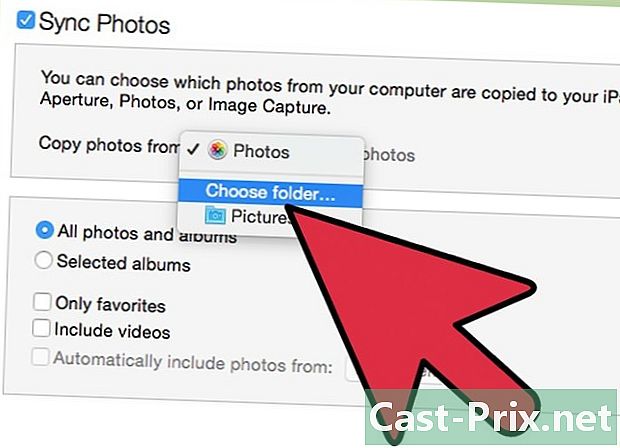
चुनना एक फ़ोल्डर चुनें ड्रॉप-डाउन मेनू में। आप अपने कंप्यूटर पर संग्रहीत फ़ाइलों की एक सूची का उपयोग करेंगे। बाईं ओर आपको उपकरणों और फ़ोल्डरों की एक सूची दिखाई देगी। चुनना दफ्तर सूची में। -

आपके द्वारा बनाया गया खाली फ़ोल्डर ढूंढें और उसे चुनें। विंडो के निचले दाएं कोने में आपको बटन मिलेगा एक फ़ोल्डर का चयन करें। खाली बटन का चयन करने के लिए इस बटन पर क्लिक करें जिसे आप अपनी सामग्री को मिटाने के लिए अपने एल्बम के साथ सिंक्रनाइज़ करते हैं। -
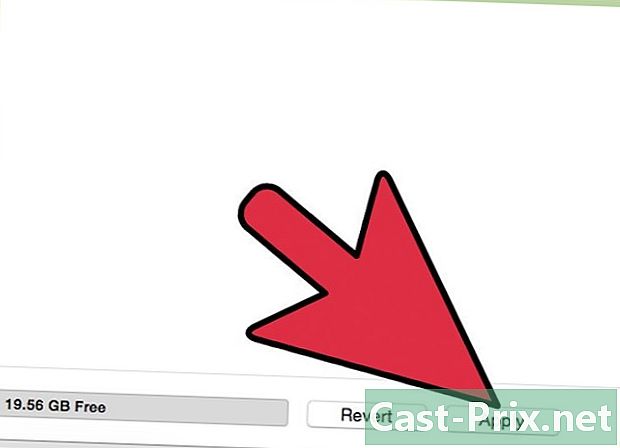
चुनना लागू करें / सिंक. इन तस्वीरों की प्रतियों को सहेजना सुनिश्चित करें क्योंकि इस प्रक्रिया के बाद ये तस्वीरें अप्राप्य हो जाएंगी। सिंक के अंत में, आपका एल्बम हटा दिया जाएगा।